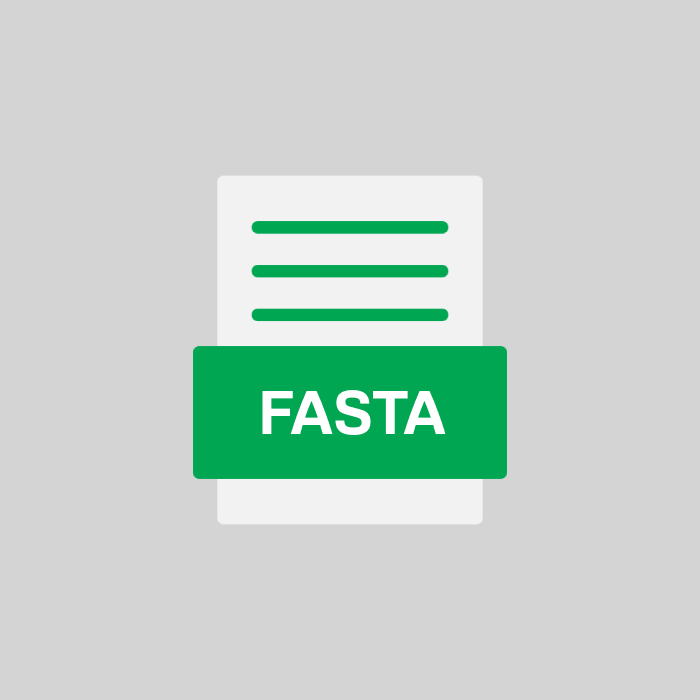FASTA-Dateiformat-Spezifikation
| Element | Beschreibung |
|---|---|
| Dateiendung | .fasta |
| MIME-Typ | application/x-fasta |
| Zeichencodierung | ASCII |
| Datentyp | Biologische Sequenzinformationen |
| Struktur | Textbasiert |
| Proteinsequenzen | Single Letter Aminosäurecodes |
| Nukleotidsequenzen | Single Letter Basenpaare |
| Headerzeichen | > (Größer-als-Zeichen) |
| Zeilenlänge | Maximal 80 Zeichen (konventionell) |
| Zeilenumbruch | LF (Line Feed) |
| Standardformat | NCBI FASTA |
| Bemerkungenzeilen | Erlaubt vorhergehend mit ; (Semikolon) |
| Unterstützte Zeichen | A, T, C, G (DNA), und verschiedene Aminosäuren für Proteine |
Was ist eine FASTA datei?
Dateien mit der Dateiendung FASTA speichern Daten zu Nukleinsäuresequenzen oder Proteinsequenzen. Das FASTA-Dateiformat ist in der wissenschaftlichen und akademischen Gemeinschaft beliebt. Benutzer können auch ihre eigenen Kommentare und Anmerkungen zu einzelnen Zeilen und Sequenzen in Dateien mit der FASTA-Dateiendung hinzufügen.
Liste von Programmen, die FASTA-Dateien öffnen können
FAQs und Anleitungen
1. FASTA-Dateiformat öffnen
Schritte zum Öffnen einer FASTA-Datei:
- Installiere Notepad++ 🛠️: Lade Notepad++ von der offiziellen Website herunter und installiere es.
- Öffne Notepad++ 📂: Starte Notepad++ nach der Installation.
- Importiere die FASTA-Datei 📝: Klicke auf
Datei>Öffnen...und wähle die FASTA-Datei aus, um sie in Notepad++ anzuzeigen.
Detailliertere Analysen erfordern spezialisierte Programme wie BioEdit oder MEGA.
2. FASTA-Datei in Excel umwandeln
- 💻 Notepad++ herunterladen und installieren
- 📂 Öffne die FASTA-Datei in Notepad++
- 🔄 Alle Zeilenumbrüche entfernen:
- Drücke
Strg + H - Suche nach:
\r\n - Ersetze mit:
nichts(Feld leer lassen) - Aktiviere Regulär im Suchmodus
- Klicke auf Alles Ersetzen
- Drücke
- 📜 FASTA Überschrift finden:
- Suche nach:
^> - Aktiviere Regulär im Suchmodus
- Notiere die Position der Überschriftzeilen
- Suche nach:
- 📊 CSV-Format vorbereiten:
- Jede Überschrift mit einer Sequenz in einer neuen Zeile platzieren
- Zeilen trennen mit Komma:
,
- 💾 Speichere die Datei als .csv:
- 📈 Öffne die CSV-Datei in Excel
3. Unterschied zwischen FASTA und FASTQ
| Merkmal | FASTA 📄 | FASTQ 📜 |
|---|---|---|
| Inhalt | Nukleotid- oder Aminosäuresequenzen | Nukleotidsequenzen mit Qualitätswerten |
| Header | Eine Zeile beginnt mit > |
Vier Zeilen: @ für Header |
| Sequenzqualität | Keine Qualitätsscores | Scores in dritter Zeile |
| Verwendung | Referenzsequenzen, Datenbanken | Sequenzierungsergebnisse |
4. FASTA-Sequenz bearbeiten
Schritte zur Bearbeitung einer FASTA-Sequenz:
- Texteditor öffnen: Verwenden Sie einen einfachen Texteditor wie Notepad++ oder Visual Studio Code.
- FASTA-Datei laden 📂: Öffnen Sie die FASTA-Datei im Editor.
- Beschreibungslinie identifizieren: Die erste Zeile beginnt mit einem '>' und enthält die Beschreibungsinformation.
- Sequenz bearbeiten 📝: Bearbeiten, kopieren oder entfernen Sie Sequenzen in den Folgelinien unterhalb der Beschreibungszeile.
- Änderungen speichern 💾: Speichern Sie die Datei im gleichen Format (*.fasta).